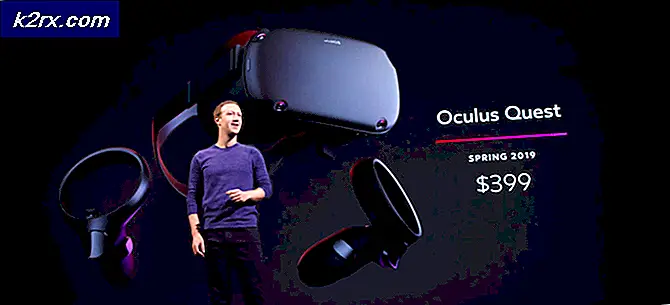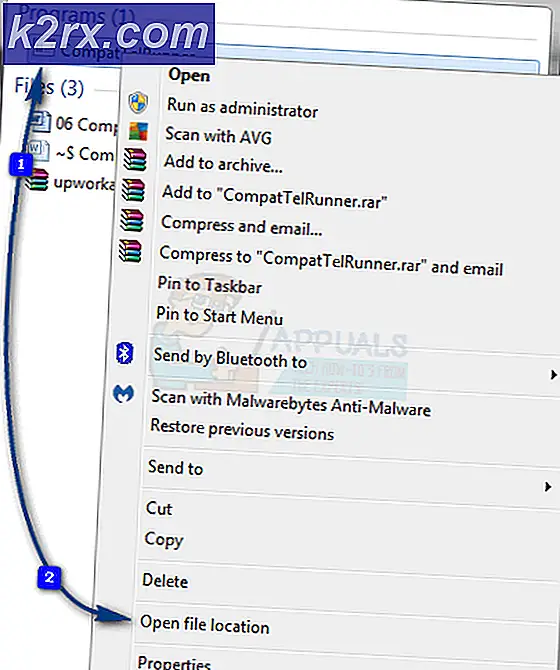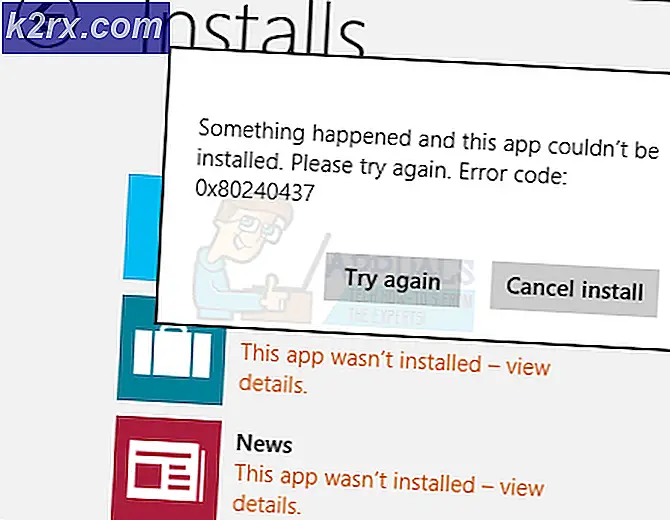Diablo 3 Kilitlenmesi Nasıl Onarılır?
Diablo III, bir zindanın içine dayanan bir aksiyon oyunudur. Blizzard tarafından yayınlandı ve en hızlı satan oyun olarak rekor sahibi oldu. Önümüzdeki yıllarda oyunun daha fazla yinelemesinin gelmesi bekleniyor.
Blizzard'ın oyun geliştirme tecrübesi olmasına rağmen, Diablo 3'ün çöküyor gibi göründüğü örneklerle karşılaştık. Oyun da çökmeye devam etti veya sadece oyun içinde aralıklı olarak çöktü. Bu, kullanıcıları uzun süredir rahatsız eden çok yaygın bir sorundur. Bu yazıda, bu sorunun neden oluştuğuna ve bunları düzeltmek için geçici çözümlerin ne olduğuna ilişkin tüm yöntemleri inceleyeceğiz.
Diablo 3'ün çökmesine ne sebep olur?
Kullanıcı vakalarına baktıktan ve araştırmalarımızı birleştirdikten sonra, sorunun birkaç farklı nedenden kaynaklandığı sonucuna vardık. Oyununuzun çökmesinin nedenlerinden bazıları bunlarla sınırlı olmamak üzere:
Çözüme başlamadan önce, yönetici olarak oturum açtığınızdan ve aktif bir internet bağlantınız olduğundan emin olun.
Önkoşul: Sistem Gereksinimlerini Kontrol Etme
Sorun giderme sürecimize başlamadan önce, bilgisayarınızın oyun için öngörülen minimum gereksinimleri karşıladığından emin olmalısınız. Oyun minimum gereksinimlerde çalışacak olsa da, önerilen gereksinimleri karşılamanızı öneririz. Minimum gereksinimler şunlardır:
minimum sistem gereksinimleri İşlemci: Intel Pentium D 2.8 GHz veya AMD Athlon 64 X2 4400+ İşlemci HIZ: Bilgi Veri deposu: 1 GB RAM (Windows Vista / Windows 7 kullanıcıları için 1.5 GB gereklidir) işletim sistemi: Windows XP / Windows Vista / Windows 7 / Windows 8 (En Son Hizmet Paketleri) VİDEO KART: NVIDIA GeForce 7800 GT veya ATI Radeon X1950 Pro veya daha iyisi PİKSEL GÖLGELENDİRİCİ: 3.0 VERTEX GÖLGELENDİRİCİ: 3.0 BEDAVA DİSK UZAY: 12 GB ADANMIŞ VİDEO Veri deposu: 256 MB
Önerilen gereksinimler şunlardır:
Önerilen Sistem Gereksinimleri İşlemci: Intel Core 2 Duo 2.4 GHz veya AMD Athlon 64 X2 5600+ 2.8 GHz İşlemci HIZ: Bilgi Veri deposu: 2 GB işletim sistemi: Windows XP / Windows Vista / Windows 7 / Windows 8 (En Son Hizmet Paketleri) VİDEO KART: NVIDIA GeForce 260 veya ATI Radeon HD 4870 veya daha iyisi PİKSEL GÖLGELENDİRİCİ: 4.0 VERTEX GÖLGELENDİRİCİ: 4.0 BEDAVA DİSK UZAY: 12 GB ADANMIŞ VİDEO Veri deposu: 512 MB
1.Çözüm: Razer Chroma SDK'yı Kaldırma
Sorun giderme sürecimizde atacağımız ilk adım, kaldırma Razer Chroma SDK. Bu uygulama, kullanıcıların Razer çevre birimlerinin RGB ekranını senkronize etmelerini sağlar. Yeni bir çevre birimi başlatıldığında uygulamaya çok sayıda güncelleme yapılır.
Çevre birimi kontrolündeki temel kullanımına rağmen, periferik girdi dışında oyun mekaniğiyle doğrudan bir ilişkisi olmamasına rağmen, uygulamanın Diablo 3'ün kendisiyle çatıştığı çok sayıda durumla karşılaştık. Bu çözümde, uygulama yöneticisine gidip uygulamayı kaldıracağız. Basın Windows + R, yazın "appwiz.cplDiyalog kutusunda ”yazıp Enter tuşuna basın.
- Burada bilgisayarınızda yüklü olan tüm uygulamalar listelenecektir. Yazılımı bulana kadar listede gezinin, sağ tıklayın ve "Kaldır”.
- Bilgisayarınızı tamamen yeniden başlatın ve oyunu tekrar başlatmayı deneyin.
İpucu: Ayrıca, CCleaner veya özellikle Logitech yazılımı gibi arka plan işlemleriniz veya optimize programlarınız varsa, bunları tamamen devre dışı bırakmanız veya kaldırmanız önerilir.
2.Çözüm: Kaplamaları Devre Dışı Bırakma
Arayüzler, oynadığınız oyun ne olursa olsun küçük eklentiler sağladıkları için kullanıcılara uyku faydaları sağlar. Bu şekilde, kaydetmeye başlamak veya oynadığınız oyunun ekran görüntüsünü almak için uygulamaya alt sekme girmenize gerek kalmaz.
Tüm bu işlevleri gerçekleştirmek için, Kaplamalar oyunla senkronize olacak şekilde programlanmıştır. Yer paylaşımları bunun yerine oyunla çakışıyorsa, Diablo 3'ün çöktüğü dahil olmak üzere çok sayıda sorun yaşarsınız.
Aşağıda Discord kaplamasının nasıl devre dışı bırakılacağına dair bir yöntem bulunmaktadır (eğer kullanıyorsanız). Bilgisayarınızda bulunan diğer tüm kaplamaları devre dışı bıraktığınızdan emin olun.
- Başlatmak Uyuşmazlık ve aç Kullanıcı ayarları. Ayarlara girdikten sonra tıklayın Kaplama ve sonra işareti kaldırmak seçeneği Oyun içi yer paylaşımını etkinleştir.
- Bilgisayarınızı tamamen yeniden başlatın, böylece değişiklikler uygulanır ve FPS düşüşünün düzeltilip düzeltilmediğini kontrol edin.
3. Çözüm: Microsoft Visual C ++ 'ı Kaldırma
Microsoft Visual C ++, öncelikle oyun motorlarının komutlarını çalıştırmasına veya talimatları yürütmesine yardımcı olan bir kitaplıklar koleksiyonudur. Çeşitli diğer C ++ ürünlerinin yanı sıra Microsoft Windows API, Microsoft .NET Framework ve DirectX API vb. Araçlara sahiptir.
Bu kütüphanelerin önemine rağmen, kullanıcılardan tam tersi sonuçlar alıyor gibiydik. Görünüşe göre bu kütüphaneler oyuna yardım etmek yerine onunla çatışıyor ve bu da oyunun çökmesine neden oluyordu. Bu yüzden düşünmelisin Kaldırma tüm bu kütüphaneler.
Aşağıda, bunların nasıl kurulacağına ilişkin adımlar verilmiştir:
- Windows + I tuşlarına basın ve ardından Uygulamalar sonraki pencereden.
- Şimdi arayın Yeniden dağıtılabilir diyalog kutusunda. Sonuçlar döndüğünde, her girişi tıklayın ve seçin Kaldır.
- Tüm girişler kaldırıldıktan sonra, tekrar başlat bilgisayarınızı ve sorunun çözülüp çözülmediğine bakın.
4.Çözüm: Oyunu Onarmak
Daha sert önlemler almayı denemeden önce denenecek başka bir şey de oyun içi ayarları onarmak ve sıfırlamaktır. Diablo 3'ün kurulum dosyaları eksik veya bozuksa, oyunun çökmesi de dahil olmak üzere çok sayıda sorun yaşarsınız.
- Bilgisayarınızda Blizzard Battle.net uygulamasını başlatın.
- Oyunlar listesinden Overwatch'ı seçin, "dişlilerSeçenekleri açmak ve "Tara ve Onar”.
- Taramaya Başladıktan sonra, onarımın bitmesini bekleyin. İşlem tamamlandıktan sonra bilgisayarınızı yeniden başlatın ve oyunu oynayıp oynayamayacağınızı kontrol edin.
5.Çözüm: Oyun İçi Seçenekleri Sıfırlama
Hemen hemen her oyunda, oyunun grafiklerini, seslerini ve video sonucunu değiştirmenize izin veren seçenekler vardır. Normalde, bu ayarlarda ne değişiklik yaparsanız yapın, oyununuzun çökmesine neden olmamalıdır. Ancak, özel ayarlarınız varsa ve siz onları değiştirdikten sonra oyun çöküyorsa, bir endişe nedeni vardır.
Bu çözümde Diablo 3’ün oyun ayarlarına gidecek ve ardından bunları varsayılan ayarlara sıfırlayacağız. Daha sonra bilgisayarınızı yeniden başlatacağız ve bunun hile yapıp yapmadığını göreceğiz.
Not: Oyun içi tercihlerinizin silineceği ve bunları yeniden ayarlamanız gerekeceği unutulmamalıdır.
- Önce, Kar fırtınası Başlatıcı ekranının sol üst ucundaki simgesi. Bir kez tıklayın ve ardından seçin
- Ayarlara girdikten sonra tıklayın Oyun ayarları sol gezinme çubuğunu kullanarak. Şimdi tıklayın Oyun içi seçenekleri sıfırlayın.
- Ayarları sıfırladıktan sonra, tekrar başlat Bilgisayarınızı ve ardından bunun Diablo 3'ün çökme sorununu çözüp çözmediğini kontrol edin.
Çözüm 6: Blizzard Yapılandırmalarını Silme
Bilgisayarlarımızda oynadığımız her oyun, geçici yapılandırmaları bilgisayarın yerel depolamasında depolar ve bu da kullanıcının tüm tercihlerini kaydeder. Oyun her yüklendiğinde, bu konfigürasyonlar oyuna yüklenir. Bu konfigürasyonlar bir şekilde bozuksa veya eksik modüller varsa, bunun oyunu ne kadar olumsuz etkileyeceğini tahmin edebilirsiniz.
İşte bu çözümde, yapılandırma dosyalarını sileceğiz ve ardından bilgisayarınızı yeniden başlatacağız. Oyunu tekrar başlattığımızda, bu dosyalar varsayılan değerlerle otomatik olarak oluşturulacaktır.
Not: Yeni yapılandırma dosyaları oluşturulurken, oyun / oyun motorunda biraz duraklama olabilir. Bu nedenle sabırlı olmalısınız ve sürecin arka planda tamamlanmasına izin vermelisiniz.
- Tür %uygulama verisi% Windows + R tuşlarına bastıktan sonra önünüzde bir dizin açılacaktır. Gezinme tuşlarını kullanarak geri adım atmak ve şu klasörleri göreceksiniz:
Yerel Yerel Düşük Dolaşım
- Her dizine birer birer gidin ve sil Kar fırtınası Bu, oyunun tüm geçici yapılandırmalarını silecektir.
7. Çözüm: Bilgisayarınızı kapatıp açın
Sorun giderme yolculuğumuzun sonuna yaklaşırken, bilgisayarın arada bir kapanmasının önemini anlamak önemlidir. Bilgisayarınız, arka planda oluşturulan daha fazla dosya ile sürekli olarak modülleri yeniden başlatıyor veya sıfırlıyor. Bu işlemler işletim sistemi düzeyinde olsa ve genellikle herhangi bir bireysel uygulamayla çakışmasa da, bu modüller düzgün çalışmazsa Diablo 3'te çökmelerin oluşmaya başladığını fark ettik.
Burada, bilgisayarınızı tamamen kapatma eylemi olan bilgisayarınızı yeniden başlatacağız. Güç boşaldığında ve bilgisayar tekrar açıldığında, bu yapılandırma dosyaları ve modülleri varsayılan değerlerle sıfırlanacaktır.
Bir dizüstü bilgisayar kullanıyorsanız, aşağıdaki adımları izleyin:
- Kapat bilgisayarı tamamen kapatın ve ayrıca güç kablosunu çıkarın.
- Dizüstü bilgisayarınızın arka tarafındaki pil düğmesine basın ve pili buradan çıkarın.
- Şimdi, güç düğmesini yaklaşık 10 saniye basılı tutun. Şimdi her şeyi bir araya getirip oyunu başlatmadan önce sistemi birkaç dakika bırakın.
Bir PC Masaüstünüz varsa, aşağıdaki adımları izleyin:
- Kapat bilgisayarınızı açın ve ana güç kaynağını prizden çıkarın.
- Sonraki basın ve basılı tutun Güç düğmesini yaklaşık 10 saniye basılı tutun. Şimdi tekrar açmadan önce bilgisayarı birkaç görüntü için bırakın.
- Oyunu başlatın ve sorunun çözülüp çözülmediğine bakın.
Çözüm 8: Grafik Sürücülerini Güncelleme
Son çözümümüz olarak, bilgisayarınızdaki grafik sürücülerini güncelleyeceğiz. Grafik sürücüleri, bilgisayarın yazılım ve donanım bileşenleri arasında bilgi iletişiminde ana güçtür. Bozulmuşlarsa veya düzgün çalışmıyorsa, ekran mekanizması çalışmaz ve oyun oynarken beklenmedik bir şekilde çökecektir. Bu çözümde, önce DDU'yu kuracağız ve ardından mevcut sürücüleri kaldıracağız. Ardından, varsayılan sürücülerin çalışıp çalışmadığını göreceğiz. Aksi takdirde, sürücüleri manuel olarak güncelleyeceğiz.
- Yükledikten sonra Display Driver Uninstaller (DDU), bilgisayarınızı başlatın güvenli mod. Bilgisayarınızı güvenli modda nasıl başlatacağınızla ilgili makalemize göz atabilirsiniz.
- DDU başlatıldığında, Temizleyin ve Yeniden Başlatın. Bu işlem, mevcut sürücüleri bilgisayardan kaldıracaktır.
- Şimdi kaldırma işleminden sonra, bilgisayarınızı güvenli mod olmadan normal şekilde başlatın. Normal moda girdikten sonra yazın msc Windows + R tuşlarına bastıktan sonra iletişim kutusunda herhangi bir alana sağ tıklayın ve ardından Donanım değişikliklerini arayın. Varsayılan sürücüler artık bilgisayara yüklenecektir.
- Normalde varsayılan sürücüler çalışır ancak grafikler o kadar iyi değildir. Burada sürücüleri manuel olarak veya Windows güncellemesini kullanarak güncelleyebilirsiniz.
Grafik sürücülerini bulun, üzerlerine sağ tıklayın ve Sürücüyü güncelle. - Sürücüleri yükledikten sonra bilgisayarınızı yeniden başlatın ve sorunun çözülüp çözülmediğini kontrol edin.